
Sisällysluettelo:
- Kirjoittaja John Day [email protected].
- Public 2024-01-30 08:59.
- Viimeksi muokattu 2025-01-23 14:41.



Hei kaverit! Toivottavasti pidit jo aiemmasta ohjeistamastani "Arduino Robot 4WR": stä ja olet valmis uuteen, kuten tavallista, tein tämän opetusohjelman opastamaan sinua askel askeleelta, kun teet oman sähköisen projektisi.
Tämän projektin aikana yritimme varmistaa, että tämä ohje on paras opas, joka auttaa sinua, kun valitsit tehdä oman sähköisen projektisi, joten toivomme, että tämä ohje sisältää tarvittavat asiakirjat.
Tämä projekti on niin kätevä tehdä erityisesti saatuaan räätälöidyn piirilevyn, jonka olemme tilanneet JLCPCB: ltä parantaaksemme elektronisen laitteemme ulkonäköä, ja myös tässä oppaassa on tarpeeksi asiakirjoja ja koodeja, joiden avulla voit luoda kauniin sääaseman.
Olemme tehneet tämän projektin vain kahdessa päivässä, vain yhden päivän saadaksemme kaikki tarvittavat osat ja viimeistelemään laitteiston valmistuksen ja kokoamisen, sitten yhden päivän valmistellaksemme koodin projektillemme ja kanallemme sopivaksi, olemme aloittaneet testauksen ja säädöt.
Mitä opit tästä ohjeesta:
- Oikean laitteiston valinta projektillesi sen toimintojen mukaan.
- Ymmärrä sääaseman työnkulku.
- Valmistele piirikaavio kaikkien valittujen komponenttien liittämiseksi.
- Valmista oma piirilevyn suunnittelu.
- Juotos elektroniset osat piirilevyyn.
- Kokoa kaikki projektin osat.
- Aloita ensimmäinen testi ja vahvista projekti.
Vaihe 1: Miten sääasema toimii
Kuten aina aloitan projektini tällä lyhyellä kuvauksella, projektimme perustuu NodeMCU -kehityskorttiin, joka sisältää jo WiFi -moduulin Internet -yhteyden muodostamiseksi saadakseen sääennustepäivitykset ja näyttääkseen sen OLED -näytöllä, joka on yhdistetty NodeMCU: lle I²C -tietoliikenneportin kautta.
Jotta kaikki tämä tapahtuisi ilman ongelmia, jotkut kirjastot olisi sisällytettävä lähdekoodiin. Nämä kirjastot ovat käytettävissä avoimessa lähdekoodissa, ja voit lisätä ne suoraan Arduino IDE: stä
Sääasema saa myös kellonajan ja päivämäärän tiedot Internetistä, ja tällaisen ominaisuuden suorittamiseksi meidän on annettava NodeMCU: lle verkkosivustot, joista se lähettää sääennusteet ja päivämäärätiedot. Kaikki tämä selitetään tämän esityksen Ohjelmisto -osiossa.
Vaihe 2: Piirikaavio

Tämä projekti on niin yksinkertainen, siinä ei ole monimutkaisuutta, käytin easyEDA -online -alustaa tämän piirikaavion laatimiseen, joka sisältää kaikki tarvittavat komponentit tätä projektia varten ja joitain lisäosia, kuten summeri joillekin hälytyksille ja joillekin LED -lähtöille, voit saada PDF -tiedoston kaavamaisessa muodossa tai-p.webp
Vaihe 3: Piirilevyjen valmistus



Piirin valmistelun jälkeen muutin tämän piirikaavion räätälöityyn piirilevyrakenteeseen, jossa oli pilvimuoto projektimme teeman mukaan. Kaikki mitä nyt tarvitsemme, on tämän piirisuunnittelun tuottaminen, joten muutin JLCPCB: hen parhaat ja halvimmat PCB -tuottajat saadaksemme parhaan Piirilevyjen valmistuspalvelu, JLC on ammattimainen piirilevyvalmistaja, joka on esillä laajamittaisilla, hyvin varustetuilla laitteilla, tiukalla hallinnalla ja erinomaisella laadulla. Kuten aina, kaikki mitä tarvitset, on vain muutama napsautus PCB -mallin GERBER -tiedostojen lataamisesta ja joidenkin valmistusparametrien asettamisesta, kuin odotan vain kolme päivää tilaukseni vastaanottamisesta.
Kuten kuvista näkyy, piirilevyt ovat erittäin hyvin tuotettuja ja tämä pilvimuoto lisää projektimme ulkonäköä
Aiheeseen liittyvät lataustiedostot
Voit myös ladata Gerber -tiedoston tähän piiriin.
Vaihe 4: Kotelon suunnittelu




Käytin Solidworks -ohjelmistoa tämän kotelon suunnitteluun, johon sijoitamme elektroniset komponentit, ja sitten valmistin suunnitellut osat CNC -laserleikkauskoneella.
voit ladata kotelon osien DXF -tiedostot
Vaihe 5: Ainesosat

Tarkastellaan nyt tämän projektin täydellistä komponenttiluetteloa, joten tarvitsemme:
★ ☆ ★ Tarvittavat komponentit (Amazon -linkit) ★ ☆ ★
Piirilevy, jonka olemme tilanneet JLCPCB: ltä
- NodeMCU -kehitystaulu:
- Yksi OLED -näyttö:
- Jotkut SIL -liittimet:
- Mini -USB -liitin:
- Kaksi valkoista LEDiä (5 mm):
- 100 ohmin vastus:
- 5 V: n tasavirtasovitin:
- Ja kotelon osat
Vaihe 6: Ohjelmiston osa




Arduino IDE -kirjaston asennus
Varmista, että tietokoneesi on yhteydessä Internetiin, jotta voit käyttää online -kirjastoja. Kun olet suorittanut Arduino IDE: n, siirry luonnokseen >> sisälly kirjasto >> hallitse kirjastoja, uusi ikkuna näyttää asennetut kirjastot ja muut ladattavat kirjastot, varmista, että olet ladannut kaikki nämä kolme kirjastoa näy yllä olevien valokuvien kautta ja voit etsiä niitä niiden nimillä (lataa sama versio kuin minulla)
- Ensimmäinen kirjasto on OLED -näyttö, joka helpottaa näytön ohjaamista NodeMCU -kortin avulla.
- Toinen kirjasto auttaa sinua saamaan NodeMCU -lähdekoodin.
- Kolmas kirjasto on online -suoratoistokirjasto, koska Internet -tiedot ovat hieman suuria tietoja MCU: lle tulkitakseen niitä, joten tämä kirjasto auttaa jakamaan Internetin suuren datan pieniksi kehyksiksi.
Kun sinulla on asianmukaiset kirjastot, siirryt IDE -esimerkkeihin ja suoritat sääaseman esittelyn. Kuten yllä olevasta kuvasta näet kaikki tähän ohjelmaan sisältyvät ladatut kirjastot, seuraava vaihe, joka meidän on suoritettava, on WiFi -tunnuksen ja salasanan lisääminen, seuraavaksi siirrymme openweathermap -verkkosivustoon, josta NodeMCU saa ennustepäivitykset.
Kun olet luonut tilin tällä sivustolla, sinulla on ainutlaatuinen sovellusliittymäavaimesi, joten kopioi ja liitä se koodidemoon.
Seuraavaksi tarvitset sijaintitunnuksen, joten mene takaisin openweathermap -verkkosivustolle ja valitse maasi, ja verkkosivuston osoitetyökaluriviltä löydät haluamasi sijaintitunnuksen, joten kopioi ja liitä se koodiin, viimeinen vaihe on nyt ladata koodi NodeMCU -laitteellesi ja jos et vieläkään tiedä, miten NodeMCU -kortteja käytetään Arduino IDE: n kanssa, tarkista tämä video opastaaksesi.
Vaihe 7: Laitteiston kokoaminen ja esittely



Nyt kaikki on valmis, joten aloitamme elektronisten komponenttien juottamisen piirilevylle ja tarvitsemme juotosraudan ja juotoslangan.
Kuten näette, tämän piirilevyn käyttö on niin helppoa, koska se on erittäin laadukas ja unohtamatta tarroja, jotka opastavat teitä juotettaessa jokaista komponenttia, koska ylimmästä silkkikerroksesta löytyy jokaisen komponentin etiketti, joka osoittaa sen sijoittamisen levy ja näin olet 100% varma, ettet tee juotosvirheitä.
Olen juottanut jokaisen komponentin paikalleen, tästä PCB: stä se on kaksikerroksinen piirilevy, mikä tarkoittaa, että voit käyttää sen molempia puolia elektronisten komponenttien juottamiseen.
Nyt olemme saaneet laitteistokokoonpanon päätökseen ja kun olemme liittäneet virtalähteen sovittimen, laite alkaa näyttää sääennusteita.
Tämä projekti on niin helppo tehdä ja hämmästyttävä, ja suosittelemme sitä kaikille valmistajille, kuinka he yrittävät luoda omia gadgetejaan, mutta silti joitain muita parannuksia projektissamme, jotta siitä saadaan paljon enemmän voita, siksi odotan kommenttisi parantamiseksi.
Suositeltava:
Online -säänäytön widget ESP8266: 4 vaihetta käyttämällä

Online -säänäytön widget ESP8266: n avulla: Pari viikkoa sitten opimme rakentamaan online -säänäyttöjärjestelmän, joka hankki tietyn kaupungin säätiedot ja näytti ne OLED -moduulissa. Käytimme projektiin Arduino Nano 33 IoT -levyä, joka on uusi kortti t
Opi suunnittelemaan mukautetun piirilevyn EasyEDA Online -työkaluilla: 12 vaihetta (kuvilla)

Opi suunnittelemaan mukautetun piirilevyn EasyEDA Online -työkalujen avulla: Olen aina halunnut suunnitella mukautetun piirilevyn, ja online -työkalujen ja halvan PCB -prototyypin avulla se ei ole koskaan ollut helpompaa kuin nyt! On jopa mahdollista saada pinta -asennuskomponentit kokoon halvalla ja helposti pienellä tilavuudella vaikean ratkaisun säästämiseksi
Sormenjälkiäänestyksen online -järjestelmä (FVOS): 5 vaihetta

Sormenjälkiäänestyksen online -järjestelmä (FVOS): Sormenjälkiäänestyksen online -järjestelmä antaa äänestäjille mahdollisuuden äänestää täysin digitaalisesti keräämällä ja vahvistamalla hänen tietonsa skannaamalla sormenjälki laitteen läpi ja tallentamalla tiedot palvelimelle. Siinä on käyttäjäystävällinen G
Anturi De Luz Online: 8 vaihetta
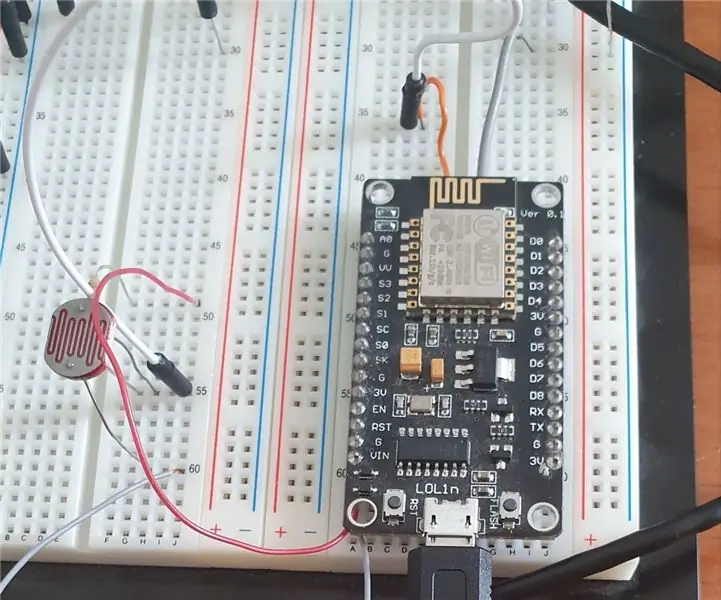
Anturi De Luz Online: Projeto de um Sensor de Luz que avisa para o celular se a luz está acesa ou nãoPode ser usado como forma de segurança ou alerta para economyia de energy
Luottamuksellisen online -mainoksen luominen: 3 vaihetta (kuvilla)

Luottamuksellisen online -mainoksen luominen: Onko sinulla jotain, jonka luulet joutuvasi eroamaan? Yksi tapa mainostaa asioita, joita haluat myydä, on julkaista luokiteltu mainos, ja nykyään Internetin käyttö on helppo, tehokas ja melkein aina ilmainen tapa tehdä tämä. Tässä ohjeessa kerron
